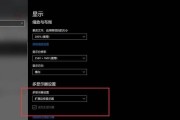在我们日常生活中,电脑已成为学习、工作不可或缺的重要工具。作为电脑行业知名品牌,联想电脑以其稳定的性能和良好的用户体验受到很多用户的青睐。不过,即使是性能出色的联想电脑,在使用过程中也可能遇到一些技术问题,黑屏问题尤为令人头疼。本文将深入探讨联想电脑黑屏的原因,并为您提供一系列实用的解决方法。
1.联想电脑黑屏的原因
1.1硬件故障
硬件故障是导致联想电脑黑屏的常见原因之一。常见的硬件问题包括内存条接触不良、显卡故障、主板问题以及硬盘故障等。特别是内存条,由于其长时间工作在高负荷状态下,容易过热或者接触不良,从而造成显示系统工作异常。
1.2软件冲突
有时候,安装的某些软件或者驱动程序与系统发生冲突,也可能导致电脑黑屏。显卡驱动过时或不兼容新操作系统、安装了恶意软件导致系统文件损坏等。
1.3系统问题
系统文件损坏、更新失败、系统设置不当等也可能引起黑屏。尤其是Windows系统,由于其庞大的用户基数,相对较高的系统漏洞使得系统问题导致的黑屏较为常见。
1.4过热保护
电脑内部温度过高也会导致黑屏。为了保护硬件不受损害,系统会自动启动过热保护功能,强制电脑关机或进入黑屏状态。
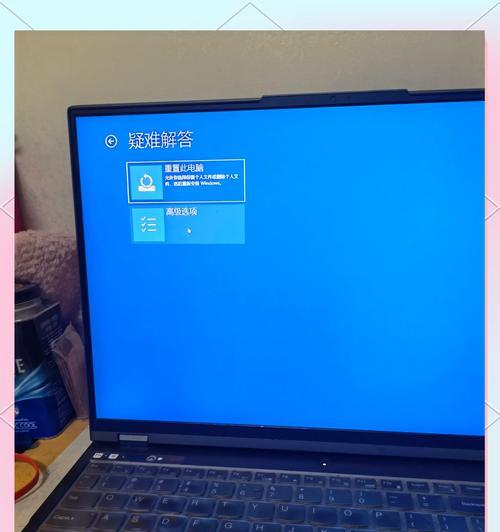
2.解决联想电脑黑屏的方法
2.1检查硬件
关闭电脑电源,打开机箱,检查内存条、显卡等硬件是否松动,必要时重新插拔或更换损坏的硬件。如果硬件无明显损坏,尝试用橡皮擦拭内存条金手指部分,清除灰尘或氧化物。
2.2系统恢复与驱动更新
如果硬件检查后无问题,可以尝试进行系统恢复。在开机时按F8进入到高级启动选项,选择“最近一次的正确配置(高级)”或“调试模式(安全模式)”,如果能进入,说明很可能是系统问题。更新显卡驱动和操作系统可以解决因软件冲突导致的黑屏。
2.3清理电脑内部灰尘
定期清理电脑内部灰尘可以有效防止过热保护触发。使用压缩空气清理风扇、散热片和机箱内部的灰尘,确保电脑良好的散热性能。
2.4执行系统文件检查
启动命令提示符(管理员)并输入`sfc/scannow`命令,系统会自动检查并修复受损的系统文件。这个过程需要耐心等待,直到系统提示扫描完成。
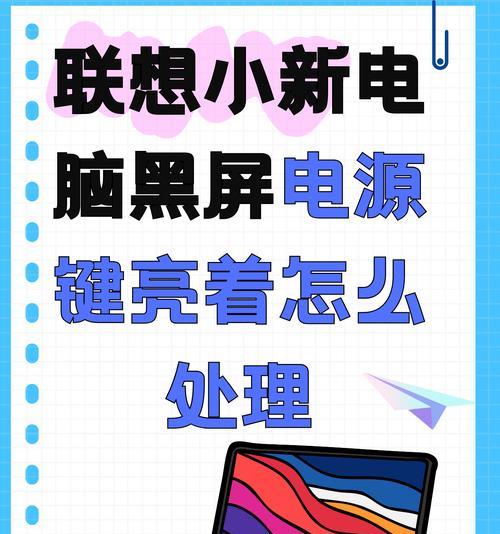
3.常见问题与实用技巧
3.1如何快速启动到安全模式?
在电脑启动时,持续按F8键,直到出现“高级启动选项”界面,然后选择“安全模式”。
3.2如何检查和更新驱动程序?
在设备管理器中检查各个设备状态,右键点击需要更新的设备,选择“更新驱动程序”,然后选择自动搜索更新的驱动程序软件。
3.3如何重置或修复Windows系统?
在“设置”中找到“更新和安全”,选择“恢复”,然后选择“开始”下的“立即重置此电脑”或“高级启动”下的“疑难解答”选项进行系统修复。
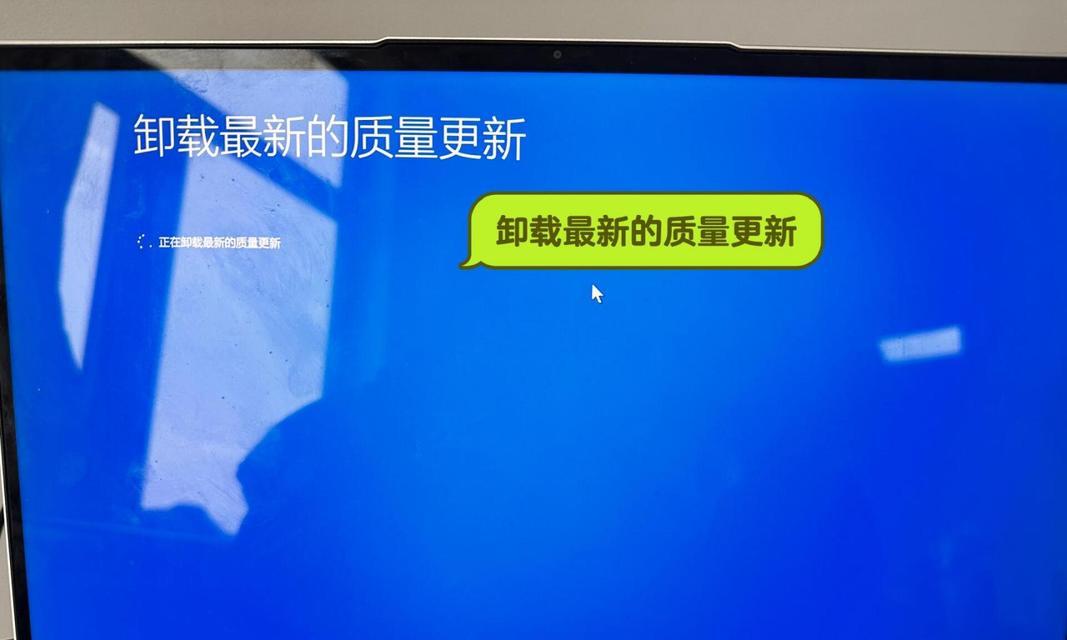
4.结语
通过以上所述,您可以对导致联想电脑黑屏的原因有一个全面的了解,并掌握多种解决方法。在实际操作过程中,选择合适的方法进行排查和修复,可以有效避免不必要的损失。同时,定期对电脑进行保养和维护,也能够预防类似故障的发生。希望本文能为您提供帮助,并使您的电脑使用体验更为顺畅。
标签: #电脑黑屏